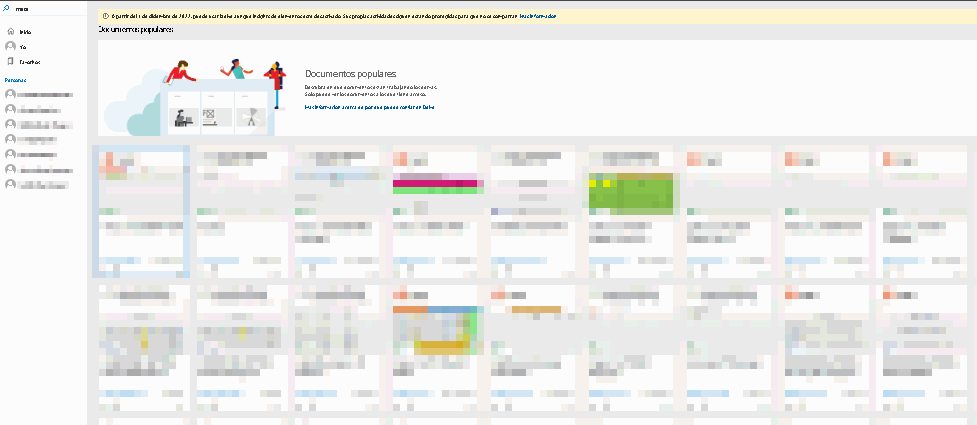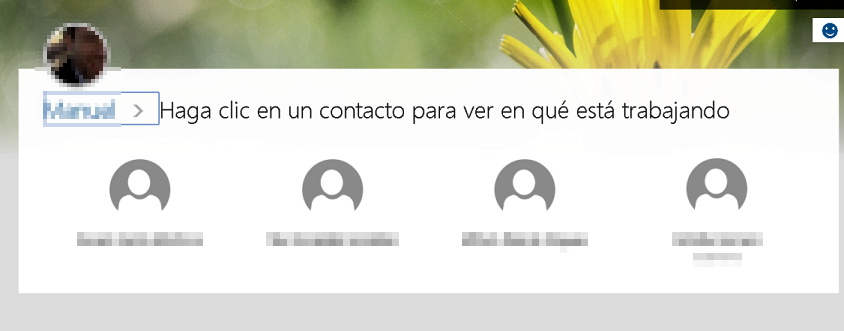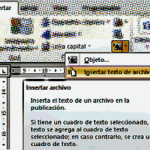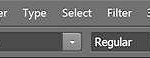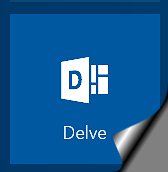
Delve: el aliado definitivo para encontrar información clave en tu empresa
Microsoft Delve es la aplicación en línea de Office 365 que se encarga de mantener nuestro perfil de usuario y mostrar de manera agrupada nuestros archivos y actividad.
Delve muestra en un panel los documentos favoritos de nuestro almacenamiento en Onedrive, Sharepoint o de los grupos a los que pertenezcamos.
El contenido se muestra en tarjetas y estas se pueden agrupar en tableros de trabajo. Delve, solo enlaza a los archivos originales y recopila información de su uso, metadatos y comentarios.
De esta manera nos da una idea de los documentos en los que más se está trabajando actualmente. Por ejemplo, podemos consultar las páginas de perfil de cada contacto y ver en que documentos están trabajando actualmente. Datos como el nº total de visualizaciones de un documento o qué documentos se han trabajado en el día, …
Microsoft Delve facilita el trabajo colaborativo. Lo que hace básicamente, es mostrarnos en base a nuestra posición dentro de un grupo u organización, información que puede interesarnos. Como por ejemplo los documentos en los cuales trabaja nuestro grupo.
Para ello utiliza una fichas por documento que agrupan a modo de mashup información de su uso; creador, fecha, veces visto, recomendaciones, comentarios, …
Permite ver en qué documentos están trabajando el resto del grupo o contactos. Es decir comparte el panel de cada usuario con otros miembros del grupo de trabajo. Eso sí, sólo nos informará de los documentos a los cuales tengamos acceso (permisos).
Acceso a Microsoft Delve
Podemos acceder a Delve desde nuestra cuenta de Office365 o directamente desde delve.office.com.
Puedes ampliar información sobre cómo trabaja Delve y su tecnología en Microsoft Graph*, la fábrica inteligente de datos de Office 365 de blogs.msdn.microsoft.com.
En base a nuestra experiencia con Delve, diríamos que cobra mayor sentido en organizaciones grandes donde no toda la plantilla no se conoce de manera directa.
Es por ello, que podemos mostrar un perfil personal donde indiquemos aspectos profesionales y personales, tales como, aficiones, estudios, sobre que temas podemos ayuda, proyectos en los que estamos trabajando, etc.
Delve en Microsoft 365 es una herramienta de descubrimiento de contenido diseñada para ayudarte a encontrar información relevante y documentos importantes dentro de tu entorno de trabajo digital. Funciona analizando tu actividad en Microsoft 365, como los documentos que editas, lees o con los que colaboras, y los documentos que comparten contigo tus compañeros.
Te comento algunas de las funciones principales de Delve:
- Muestra un feed personalizado de documentos que probablemente te interesen en función de tu actividad, las personas con las que trabajas y los documentos en los que han estado trabajando otros.
- Pero va más allá de la simple búsqueda de texto, ya que tiene en cuenta el contexto y la colaboración para presentarte documentos que son relevantes para tu trabajo actual.
- Fácil de usar: No necesitas conocer palabras clave específicas ni navegar por carpetas complejas para encontrar lo que buscas. Delve te muestra la información de forma organizada y visualmente atractiva.
- Al encontrar rápidamente los documentos que necesitas, Delve te ayuda a ahorrar tiempo y ser más productivo.
- Respeta la privacidad: solo muestra los documentos a los que tienes acceso. No cambia los permisos de ningún documento.

Usos y aplicaciones de Delve
Como decimos, es una herramienta innovadora para ayudar a las empresas a aprovechar al máximo su productividad. Esta herramienta se basa en la Inteligencia Artificial para proporcionar información sobre las actividades de los empleados y así poder mejorar los resultados.
Con Viva Insights, las empresas tienen la posibilidad de ver de forma clara y detallada la productividad de sus empleados y cómo estos interactúan con la tecnología.
Esto les permite identificar áreas de mejora y priorizar los proyectos. Además, es una herramienta útil para conocer la opinión de los empleados sobre la empresa y sus servicios.
Otro beneficio de Viva Insights es su capacidad para proporcionar información sobre el rendimiento de los equipos.
Esto ayuda a identificar problemas de rendimiento y a proporcionar soluciones rápidas. Además, esta herramienta también se puede utilizar para monitorear el uso del tiempo, permitiendo así a las empresas mejorar el uso de recursos y reducir los costos.
Por último, Viva Insights ofrece la posibilidad de entender mejor a los usuarios y así poder personalizar la experiencia. Esto permite a las empresas ofrecer una mejor experiencia al usuario y mejorar su satisfacción.
En resumen, Viva Insights ofrece a las empresas una amplia gama de beneficios para mejorar la productividad.
Esta herramienta permite a las empresas identificar áreas de mejora, monitorear el uso del tiempo, entender mejor a los usuarios y mejorar la satisfacción del usuario. Esta herramienta es una herramienta útil para ayudar a las empresas a aprovechar al máximo su productividad.
Como vemos, Delve actúa como un asistente inteligente que te ayuda a navegar por la gran cantidad de información disponible en Microsoft 365 y encontrar los documentos que necesitas para realizar tu trabajo de manera más eficiente.
Volver al índice del tutorial de Ms Office 365 …
Notas: la incorporación de ChatGPT a Microsoft Office aportará mayores funcionalidades a Delve.